Fjern Combo-virus (Forbedret veiledning) - Dekrypteringssteg inkludert
Combo fjerningsguide for virus
Hva er Combo ransomware?
Combo ransomware er et skadelig kryptovirus som kommer fra den notoriske Dharma-familien
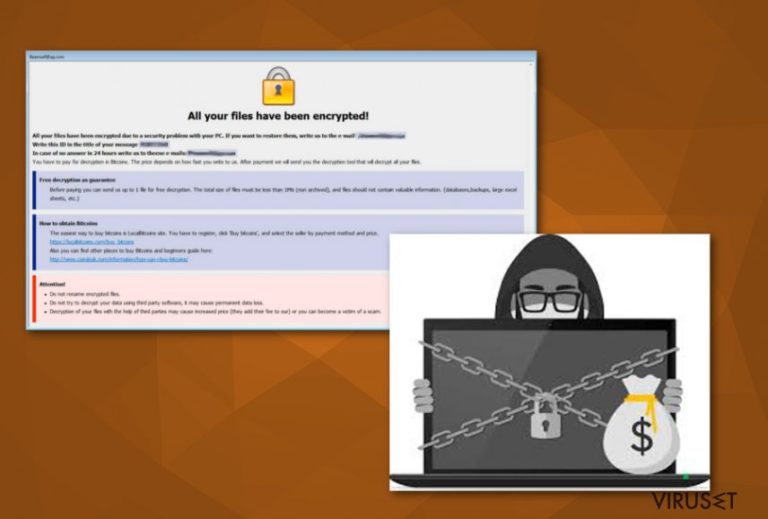
Combo ransomware er et skadelig virus som kommer fra den velkjente ransomware-familien Dharma. Siden lanseringen i november 2016, har denne ransomware-trusselen dukket opp i mer enn ti forskjellige versjoner. Den nyeste virusversjonen kalles Combo ransomware, på grunn av at den benytter filendelsen .combo for å låse krypterte filer. Den komplette filendelsen som legges til offerets filer er som følger: «Filename.id{ID-here}.[[email protected]].combo.» Etter at dataene er endret, lagrer ransomware-trusselen en melding på offerets skrivebord og i alle mapper med krypterte filer. Denne brukes normalt til å tilby mer informasjon om angrepet, og gir instruksjoner om hvordan de krypterte filene kan gjenopprettes. Det anbefales imidlertid ikke å ta kontakt med svindlerne.
| Navn | Combo ransomware |
|---|---|
| Type | Kryptovirus |
| Familie | Dharma |
| Utvidelse | .combo |
| Symptomer | Filer krypteres med en spesifikk filendelse, og kan ikke åpnes. En melding legges igjen i alle mapper med kryptert data. |
| Distribuering | Vedlegg i søppelpost, ondsinnede lenker |
| Eliminering | Bruk FortectIntego for å fjerne Combo ransomware |
Ransomware-virus er blant de mest skadelige virusene for øyeblikket, på grunn av at de har evnen til å hindre offeret i å bruke dataene sine. Det bør også ta med i betraktningen at utviklerne av Combo ransomware har tilgang til operativsystemet og kan utføre ulike endringer på det. Hvis enheten din er infisert av dette ransomware-programmet, er derfor ikke tap av data det største problemet. Du må bli kvitt ransomware så snart som mulig på grunn av at kriminelle har tilgang til PC-en din eksternt og kan deaktivere nytteprogrammer eller utføre andre uønskede aktiviteter.
Siden det påståtte dekrypteringsverktøyet muligens ikke eksisterer, bør du ikke kontakte utviklerne via den oppgitte e-postadressen [email protected]. Dette kan føre til pengetap uten at du mottar noe verktøy for å dekryptere filene dine. Det har alltid vært risikabelt å forhandle med ransomware-utviklere, så du bør fokusere på å fjerne Combo ransomware. Kun etter at dette er gjort, bør du prøve å gjenopprette dataene dine. I følge sikkerhetseksperter kan du bruke FortectIntego for å fikse systemet.
tidligere lanserte versjoner av Dharma ransomware er kjent for å ha lansert dekrypteringsverktøy. Du bør imidlertid være oppmerksom på at hver versjon benytter en unik krypteringsalgoritme, slik at andre dekrypteringsprogrammer ikke er nyttige. Det finnes dessverre ikke noe dekrypteringsverktøy for denne ransomware-versjonen enda. Den tryggeste måten for å gjenopprette filene dine er å fjerne Combo ransomware, og deretter gjenopprette filer fra en sikkerhetskopi.

Ett klikk på en infisert fil kan føre til at du får viruset
Det er en grunn til at søppelmappen på e-postkontoen din fylles opp så raskt. Reklameinnhold eller nyhetsbrev og annen unyttig informasjon har en tendens til å ende opp der. Disse brevene kan dessverre ha ondsinnet innhold og infiserte filer. I det øyeblikk du åpner en av dem og klikker på den infiserte filen, får systemet ditt et virus.
Du kan oppdage at en e-post ikke er trygg hvis teksten er mistenkelig, viser reklame eller har innhold som ikke er tilknyttet den vedlagte filen. Du bør aldri åpne disse, og rydde innboksen din jevnlig. Hvis du finner word-filer eller andre filer tilknyttet kommersielle e-poster, bør du holde deg unna. Disse kan nemlig inneholde makrovirus. Disse brukes til å spre malware som ransomware-trusler.
Fjern Combo ransomware nå før det er for sent
For å fjerne Combo ransomware, bør du bruke profesjonelle verktøy som er designet for å oppdage malware. Antivirus-programmer på PC-en din kan være deaktivert av viruset, så du bør bruke antimalware-programmer som FortectIntego eller Malwarebytes. Disse hjelper deg med å skanne enheten slik at du kan finne alle trusler. Ransomware-trusselen kan installere andre verktøy eller programmer, så dette steget er veldig viktig hvis du ønsker å rense systemet ditt.
Fjerning av combo ransomware er helt nødvendig fordi du ikke kan bruke enheten eller gjenopprette filene dine før infeksjonen er eliminert. Dekryptering fungerer ikke alltid, ettersom ransomware-trusselen har en tendens til å kryptere filer flere ganger. Den beste måten for å gjenopprette filene dine er derfor ved bruk av en sikkerhetskopi. Husk at du ikke kan koble til eksterne disker til enheten din før den er helt fri for virus. Dette vil ødelegge filene dine for godt. Sørg for at antispyware- og antivirus-verktøyene dine er oppdaterte, slik at du kan unngå slike trusler i fremtiden.
Manuell Combo fjerningsguide for virus
Ransomware: manuell fjerning av ransomware i sikkerhetsmodus
Bruk sikkerhetsmodus med nettverk for å deaktivere Combo-viruset på datamaskinen din:
Viktig! →
Manuell fjerning kan være for komplisert for vanlige databrukere. Det krever avansert IT-kunnskap å utføre det riktig (hvis viktige systemfiler blir fjernet eller skadet, kan det føre til uopprettelig skade på Windows-systemet). I tillegg kan det ta flere timer å utføre. Derfor anbefaler vi på det sterkeste at du bruker den automatiske metoden som beskrevet ovenfor.
Steg 1. Åpne sikkerhetsmodus med nettverkstilkobling
Manuell fjerning av malware bør utføres i sikkerhetsmodus.
Windows 7/Vista/XP
- Klikk på Start > På/Av > Start på nytt > OK.
- Når datamaskinen din starter opp, trykker du på F8-knappen (hvis dette ikke fungerer, prøv F2, F12, Del – det avhenger av hovedkortet ditt) flere ganger helt til du ser vinduet for avansert oppstart.
- Velg Sikkerhetsmodus med nettverkstilkobling fra listen.

Windows 10 / Windows 8
- Høyreklikk Start-knappen og velg Innstillinger.

- Bla nedover og velg Oppdatering og sikkerhet.

- I menyen til venstre velger du Gjenoppretting.
- Bla nedover til Avansert oppstart.
- Klikk på Start på nytt nå.

- Velg Feilsøking.

- Gå til Avanserte alternativer.

- Velg Oppstartsinnstillinger.

- Klikk på Start på nytt.
- Trykk 5 eller klikk på 5) Aktiver sikkerhetsmodus med nettverkstilkobling.

Steg 2. Slå av mistenkelige prosesser
Windows' oppgavebehandler er et nyttig verktøy som viser alle prosesser som kjører i bakgrunnen. Hvis det dukker opp malware-prosesser her, må de avsluttes:
- Trykk på Ctrl + Shift + Esc på tastaturet for å åpne oppgavebehandleren.
- Klikk på Detaljer.

- Bla nedover til Bakgrunnsprosesser og se etter mistenkelige oppføringer.
- Høyreklikk og velg Åpne filplassering.

- Gå tilbake til prosessen, høyreklikk og velg Avslutt oppgave.

- Slett innholdet i den ondsinnede mappen.
Steg 3. Sjekk oppstartsprogrammer
- Trykk Ctrl + Shift + Esc på tastaturet for å åpne Windows oppgavebehandler.
- Gå til fanen Oppstart.
- Høyreklikk det mistenkelige programmet og klikk på Deaktiver.

Steg 4. Slett virusfiler
Malware-relaterte filer kan dukke opp på flere ulike steder på datamaskinen din. Her er instruksjoner som kan hjelpe deg med å finne dem:
- Skriv Diskopprydding i Windows' søkefelt og trykk på Enter.

- Velg stasjonen du ønsker å rense (C: er som regel hovedstasjonen, og det er sannsynligvis her du finner ondsinnede filer).
- Bla gjennom Filer som skal slettes-listen og velg følgende:
Midlertidige Internett-filer
Nedlastinger
Papirkurv
Midlertidige filer - Velg Rydd opp i systemfiler.

- Du kan også se etter andre ondsinnede filer som skjuler seg i følgende mapper (angi disse oppføringene i Windows-søkefeltet og trykk på Enter):
%AppData%
%LocalAppData%
%ProgramData%
%WinDir%
Etter at du er ferdig, starter du PC-en på nytt i normalmodus.
Fjern Combo ved hjelp av System Restore
Aktiver systemgjenoppretting:
-
Steg 1: Start datamaskinen på nytt i Safe Mode with Command Prompt
Windows 7 / Vista / XP- Klikk Start → Shutdown → Restart → OK.
- Når datamaskinen blir aktiv, trykker du F8 gjentatte ganger helt til du ser Advanced Boot Options-vinduet.
-
Velg Command Prompt fra listen

Windows 10 / Windows 8- Trykk Power-knappen i Windows innloggingsskjermen. Trykk og hold nede Shift, som er på tastaturet, og klikk Restart..
- Velg deretter Troubleshoot → Advanced options → Startup Settings og trykk Restart.
-
Så snart datamaskinen din blir aktiv, velger du Enable Safe Mode with Command Prompt i Startup Settings-vinduet.

-
Steg 2: Gjenopprett systemfilene og innstillingene
-
Så snart Command Prompt-vinduet dukker opp, angir du cd restore og klikker Enter.

-
Skriv inn rstrui.exe og trykk Enter igjen..

-
Når et nytt vindu dukker opp, klikker du Next og velger et gjennopprettingspunkt før infiltreringen av Combo. Etter å ha gjort dette, klikker du på Next.


-
Klikk Yes for å starte systemgjenoppretting.

-
Så snart Command Prompt-vinduet dukker opp, angir du cd restore og klikker Enter.
Bonus: Gjenopprett dataene dine
Veiledningen som presenteres ovenfor er ment å hjelpe deg med å fjerne Combo fra datamaskinen din. For å gjenopprette de krypterte filene anbefaler vi at du bruker en detaljert veiledning laget av sikkerhetsekspertene hos viruset.no.Hvis filene dine krypteres av Combo kan du bruke flere ulike metoder for å gjenopprette dem:
Prøv Data Recovery Pro for å gjenopprette krypterte data
Dette verktøyet er en god løsning for å gjenopprette filer etter et ransomware-angrep.
- Last ned Data Recovery Pro;
- Følg stegene i installasjonsveiledningen til Data Recovery og installer programmet på datamaskinen din;
- Kjør programmet og skann datamaskinen din etter filer kryptert av Combo ransomware;
- Gjenopprett dem.
Bruk tidligere Windows-versjoner for å få tilbake filene dine
Hvis systemgjenoppretting var aktivert før angrepet skjedde, kan du bruke tidligere Windows-versjoner og gjenopprette filene dine.
- Finn en kryptert fil du vil gjenopprette og høyreklikk på den;
- Velg “Properties” og gå til fanen “Previous versions”;
- Her sjekker du alle tilgjengelige kopier av filen i “Folder versions”. Velg versjonen du ønsker å gjenopprette og klikk på “Restore”.
ShadowExplorer kan gjenopprette filer som er låst av Combo ransomware
Hvis viruset ikke har fjernet skyggekopier, kan du gjenopprette dem med ShadowExplorer.
- Last ned Shadow Explorer (http://shadowexplorer.com/);
- Følg installasjonsveiledningen til Shadow Explorer og installer programmet på datamaskinen din;
- Kjør programmet og gå til nedtrekksmenyen i øvre venstre hjørne for å velge disken som inneholder de krypterte filene. Sjekk hvilke mapper det er;
- Høyreklikk på mappen du ønsker å gjenopprette og velg “Export”. Du kan også velge hvor du ønsker å lagre filene.
Et dekrypteringsverktøy for Combo ransomware finnes ikke enda.
Til slutt bør du alltid tenke på beskyttelse mot crypto-ransomware. For å beskytte datamaskinen din mot Combo og annet ransomware bør du benytte en vel ansett anti-spionvare, som FortectIntego, SpyHunter 5Combo Cleaner eller Malwarebytes.
Anbefalt for deg
Ikke la myndighetene spionere på deg
Myndighetene har en tendens til å spore brukerdata og spionere på innbyggerne sine, og dette er noe du bør ha i bakhodet. Vi anbefaler dessuten at du leser mer om tvilsom praksis for datainnhenting. Sørg for anonymitet på nettet, og unngå sporing eller spionering.
Du kan velge en helt annen lokasjon når du er på nettet, og få tilgang til alt innhold uten å bli stanset av geografiske begrensninger. Du kan surfe helt trygt på nettet uten risiko for å bli hacket ved bruk av et Private Internet Access VPN.
Kontroller informasjonen som er tilgjengelig for myndigheter og andre parter, og surf på nettet uten å bli spionert på. Selv om du ikke er involvert i ulovlige aktiviteter eller stoler på tjenestene og plattformene du bruker, bør du være forsiktig og ta forholdsregler ved å bruke en VPN-tjeneste.
Sikkerhetskopier filer til senere, i tilfelle malware-angrep
Programvareproblemer skapt av malware eller direkte datatap på grunn av kryptering kan føre til problemer eller permanent skade på enheten din. Når du har oppdaterte sikkerhetskopier, kan du enkelt gjenopprette filene dine etter slike hendelser. Det er nødvendig å oppdatere sikkerhetskopiene dine etter eventuelle endringer på enheten. På denne måten kan du starte på nytt fra der du var da du mistet data på grunn av malware-angrep, problemer med enheten eller annet.
Når du har tidligere versjoner av alle viktige dokumenter eller prosjekter, kan du unngå mye frustrasjon og store problemer. Sikkerhetskopier er praktisk når malware dukker opp ut av det blå. Bruk Data Recovery Pro for å gjenopprette systemet ditt.







